
Den helt nye HTC 10 har en av de bedre fingeravtrykkskannerne på en hvilken som helst smarttelefon, og det er bare den andre telefonen fra firmaet å ansette en. Legger til ekstra sikkerhet, funksjoner for trådløse mobilbetalinger og mer. Vi hører imidlertid også noen få rapporter om problemer med HTC 10-fingeravtrykkskanner. Her er noen løsninger for å fikse dem og få det til å fungere riktig.
På samme måte som iPhone eller Galaxy S7, har HTC 10 en fingeravtrykkskanner foran på displayet under displayet. Det er lett nok å nå, men litt lavere enn noen vil, som ikke er helt det ideelle stedet. Vi har ingen problemer med oss, men noen har ikke den samme glatte opplevelsen.
Les: 15 Best HTC 10 Vesker
Når det kommer til HTC 10-fingeravtrykkskannerproblemer, er det mest med hensyn til at den ikke klarer å gjenkjenne en finger, og vil ikke låse opp brukerneheter, noe som betyr at de må resultere i et passord eller en PIN-kode. Hvis du har problemer, er det noen nyttige tips, forslag og triks for å forbedre opplevelsen.

Fingeravtrykkskanneren på HTCs telefon er rask, enkel å bruke og nøyaktig. Ofte låser opp telefoner på mindre enn 0,5 sekunder. Vi har allerede detaljert hvordan du bruker fingeravtrykkskanneren i vår guide koblet til nedenfor, og den går også over den riktige måten å lagre et fingeravtrykk, i stedet for bare å gjøre det raskt under oppsettet. Å ta deg tid og gjøre det riktig, med eller uten et tilfelle avhengig av bruk, vil gå langt når det gjelder fremtidig bruk.
Les: HTC 10 Setup Guide: 7 trinn for å komme i gang
Alt du trenger er et raskt trykk n hold på mindre enn ett sekund, og telefonen vil låse opp eller gjøre hva det eiere prøver å gjøre med fingeravtrykk. Vi får imidlertid noen klager om at 50-60% av tiden det ikke virker, noen ganger mer, og brukerne blir frustrert. Våre arbeider nesten 100% av tiden, så dette kan være et isolert problem.
Hvis du har problemer med HTC 10-fingeravtrykkskanneren eller det ikke fungerer riktig, er det noen mulige muligheter for å fikse det. Med det i tankene kan vi komme i gang.
HTC 10 Fingeravtrykk Scanner Tips og løsninger
Et mislykket forsøk på å låse opp HTC 10 med et fingeravtrykk kan være av flere forskjellige årsaker, og vi berører noen få under. La oss starte med riktig måte å sette opp og sette fingeravtrykk på, og noen få andre trinn for å unngå problemer.
Først opp, hvis du allerede har lagt til et fingeravtrykk eller to, må du sørge for at skanneroverflaten er ren, da det ikke kan bli korrekt lesing. Ansikts- og fingeravtrykksolje oppbygging, sminke, smuss og mer kan forårsake feil og ikke få 100% nøyaktig lesing. Det samme gjelder for de skitten fingrene. Hold det rent.

Men den største tingen er hvordan du konfigurerer fingeravtrykk til å begynne med. Oppsettet er ganske selvforklarende, og HTCs guide nevner byttevinkler og lignende under lagringsprosessen. Hvis du ikke gjorde dette riktig, vil du kanskje slette dem og gjenta hvert lagret fingeravtrykk. Jeg lagret både indeksfinger og min dominerende tommel for når den sitter på et bord.
Naviger til Innstillinger> Fingeravtrykk> og velg "Tilbakestill fingeravtrykk", og la det gjøre igjen. Trykk på Legg til fingeravtrykk og start over. Brukere som installerer en sak eller skjermbeskytter, bør sannsynligvis slette og gjenopprette alle fingeravtrykk, da det hjelper telefonen til å ha en nøyaktig vinkel under prosessen. Hvis du bruker en sak fra vårt utvalg ovenfor, installerer du det eller noen beskyttelsesverktøy først, og legg deretter til fingeravtrykk til telefonen.
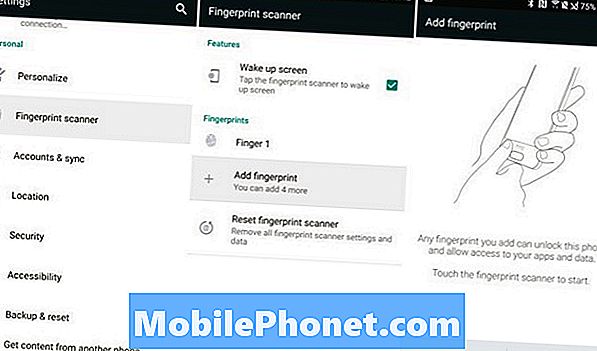
Noen forummedlemmer hevder å fordoble den samme fingeren i systemet for en bedre sjanse for suksess, men dette gjør bare systemet forvirret, så vi vil bare anbefale å gjøre en oppføring for hver finger.
Min egen HTC 10 har et Spigen-tilfelle og en glassskjermbeskytter, og fingeravtrykkskanneren virket fortsatt fungerende feilfritt. Når det er sagt, la jeg til igjen min venstre hånd bare for godt, da det noen ganger ikke fungerte rett i det sjeldne øyeblikket jeg bruker den hånden. Det er alt i vinkelen som fingeren er lagret, og dette bør gjøres i samme posisjon som du vanligvis holder enheten under bruk.
Igjen, det er en god ide å tørke overflaten av enhver finger og skanneren før du starter, for å få mest mulig nøyaktig lesing. Hele systemet er ganske rett frem og vanskelig å gjøre feil, så følg noen av trinnene ovenfor, og nyt en raskere, enklere å bruke og sikrere smarttelefon. Hvis eiere fortsatt har problemer, foreslår vi å tilbakestille alle lagrede fingeravtrykk og starte telefonen på nytt. Eller som en siste utvei, tilbakestill en fabrikkdata og prøv igjen. Men det sletter hele telefonen, så gjør dette bare hvis du må.


